Google Maps ist der bequemste Weg, um unterwegs eine Wegbeschreibung zu einem Ziel zu erhalten. Sie müssen lediglich einen Ursprungsort und ein Ziel festlegen und fertig. Wenn ein Ziel oder eine Adresse fehlt, können Sie sie manuell hinzufügen, um später darauf zurückgreifen zu können. Sie können beispielsweise Ihre Privat- oder Büroadresse hinzufügen, sodass Sie den Standort nicht jedes Mal eingeben müssen. Sie können auch problemlos zu öffentlichen Orten auf der Karte beitragen. Wenn Sie also eine Adresse zu Google Maps hinzufügen oder eine vorhandene aktualisieren müssen, können Sie dies auf beiden Handys wie folgt tun.
So fügen Sie eine Adresse zu Google Maps hinzu
Wir werden alle möglichen Winkel untersuchen. Sie können nicht nur eine neue Adresse hinzufügen, sondern auch alte Adressen und PIN-Positionen aktualisieren. Das Fixieren eines Standorts fungiert als einmaliger Wegpunkt, an dem Sie die Adresse nicht speichern, damit andere sie erkennen können. Lassen Sie uns tiefer gehen und alle Möglichkeiten verstehen, wie Sie Google Maps eine Adresse hinzufügen und damit verwenden können, wo Sie möchten.
1. Fügen Sie die Privat- / Arbeitsadresse hinzu
Wie ich bereits erwähnt habe, müssen Sie durch Hinzufügen von Privat- und Geschäftsadressen die Adresse nicht jedes Mal manuell eingeben, wenn Sie Ihr Auto starten. Da wir am meisten zwischen unserem Haus und unserem Arbeitsplatz pendeln, ist es praktisch, diese Standorte hinzuzufügen, auch wenn Sie ein Taxi buchen. Führen Sie die folgenden Schritte aus, um Google Maps auf einfache Weise eine neue Privatadresse hinzuzufügen.
1. Öffnen Sie Google Maps auf Ihrem Handy und tippen Sie auf Gerettet Klicken Sie auf die Schaltfläche, um die Registerkarte Gespeicherte Speicherorte zu öffnen.
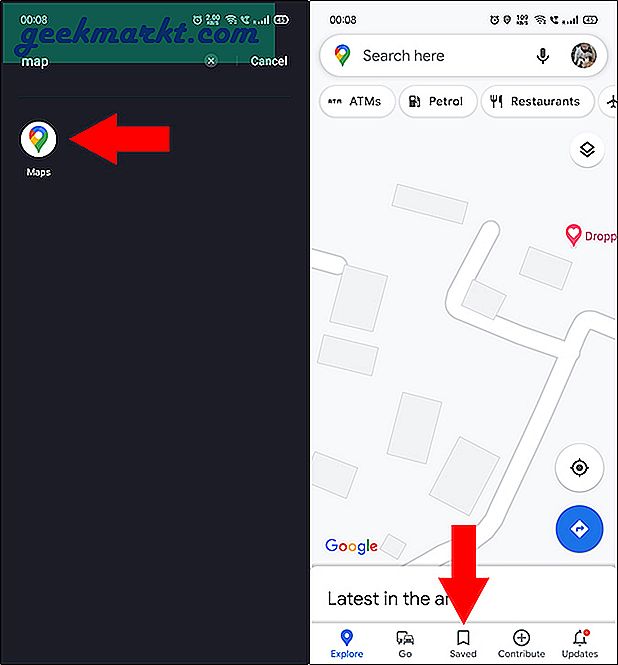
2. Sie sehen nun die Zeitleisten-Seite, auf der alle Orte aufgelistet sind, die Sie im Laufe der Zeit besucht haben. Tippen Sie auf, um eine Privat- / Arbeitsadresse hinzuzufügen Beschriftet unter dem Abschnitt Ihre Listen. Wenn Sie noch keine der beiden Einstellungen vorgenommen haben, wird wahrscheinlich die angezeigt Stellen Sie die Heimatadresse ein Option unter den Symbolen "Zuhause" und "Arbeit".
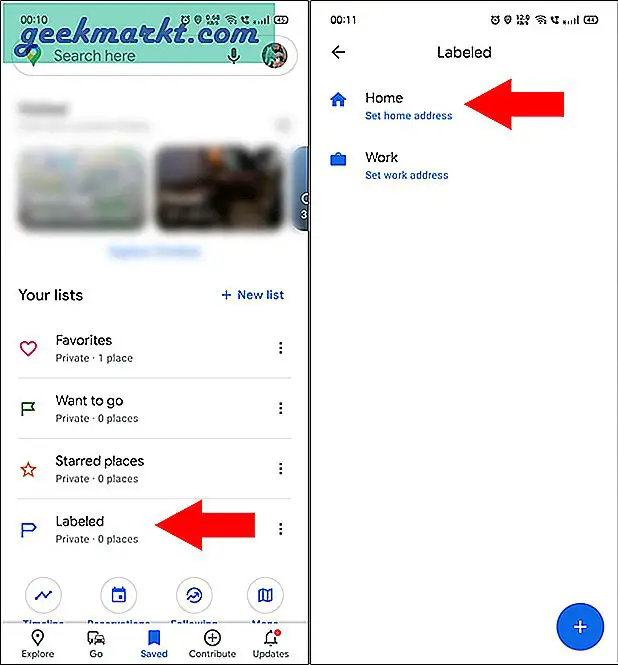
3. Wählen Sie einfach Home, um die Home-Adresse hinzuzufügen. Sie können entweder auf die Suchleiste tippen, um einen vordefinierten Ort auszuwählen, oder auswählen Wählen Sie auf der Karte Möglichkeit. Mit dieser Option können Sie den Positionsstift auf einer Karte genauer ziehen und ablegen. Sobald Sie fertig sind, drücken Sie speichern ganz unten.
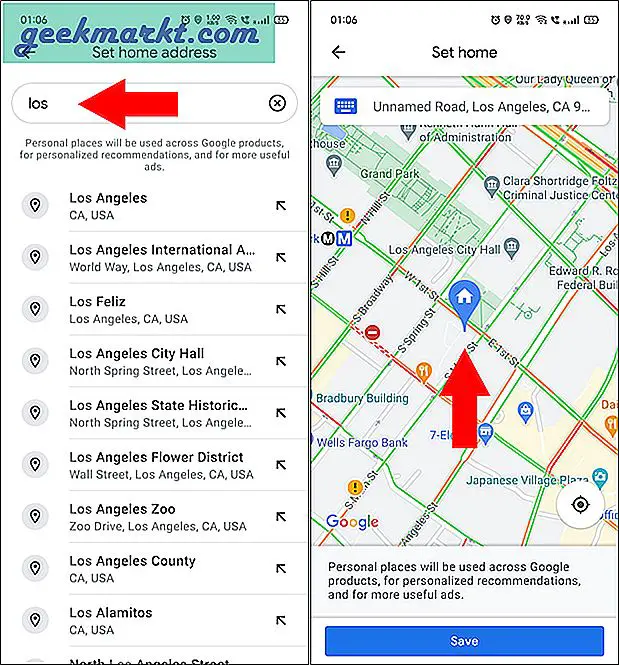
4. Es ist jederzeit einfach, Privat- und Geschäftsadressen zu bearbeiten oder zu entfernen. Darüber hinaus gibt es eine zusätzliche Option, um das Standortsymbol je nach Standorttyp zu ändern. Wenn Sie einen Ort bearbeiten / entfernen oder sein Symbol ändern möchten, können Sie dies tun, indem Sie auf die dreipunktige Menüschaltfläche tippen Beschriftet Seite.
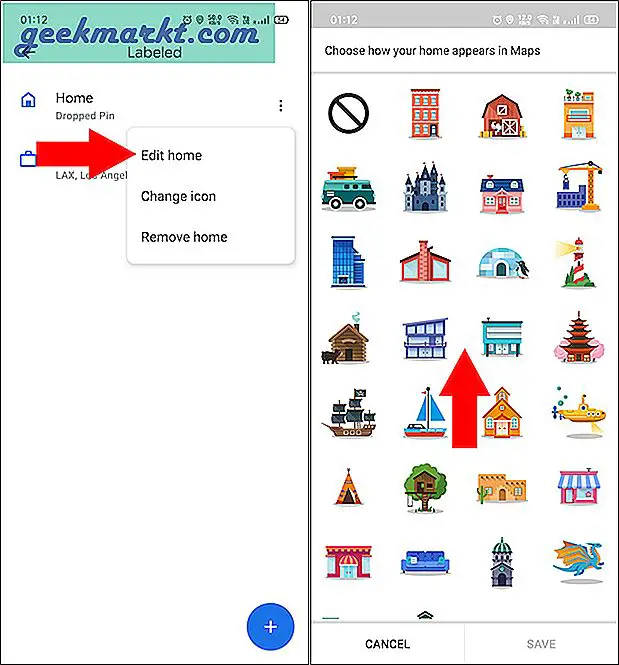
2. Pin einen Ort oder eine Richtung
Wenn Sie einen Stift verwenden, können Sie einfach einen Ort genau bestimmen, den Sie erreichen möchten. Sie müssen es nicht unbedingt speichern, obwohl Sie die Möglichkeit haben, nach der Richtung zu suchen und die angeheftete Adresse zu speichern oder zu teilen. Eine andere Möglichkeit besteht darin, Ausflüge zu pinnen, die Sie häufig unternehmen. Zum Beispiel arbeiten, um nach Hause zu pendeln. Auf diese Weise erhalten Sie eine Vorstellung von der ETA (voraussichtliche Ankunftszeit) all Ihrer häufigen Reisen. So können Sie einen Standort in Google Maps anheften.
1. Um einen bestimmten Ort anzuheften, müssen Sie nur auf den Ort tippen und ihn gedrückt halten, an dem Sie den Stift auf der Karte ablegen möchten. Sobald Sie dies tun, erscheint genau an der richtigen Stelle ein roter Stift. Um den angehefteten Ort zu speichern, ziehen Sie die Standortkarte hoch und drücken Sie speichern um es zu Ihren Favoriten oder einer anderen Liste hinzuzufügen.
Außerdem können Sie jede angeheftete Stelle mit einem benutzerdefinierten Namen kennzeichnen. Dies wird hauptsächlich verwendet, um einen persönlichen eindeutigen Namen zu vergeben, mit dem Sie einen Ort identifizieren.
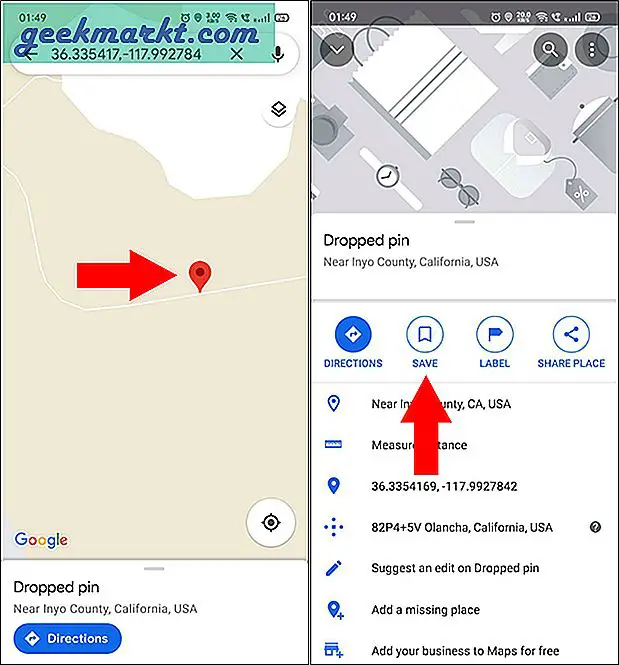
2. Mit der Option Pin-Richtung können Sie die ETA für Ihre gespeicherten Orte ganz einfach abrufen. Tippen Sie zum Aktivieren auf Richtungssymbol in der unteren rechten Ecke und wählen Sie Ihre Wohn- und Arbeitsadresse. Wählen Sie nun die Art des Transports Sie verwenden und tippen auf Stift ganz unten. Sie können auf alle angehefteten Richtungen im Abschnitt "Gehe zu" (unten) auf dem Startbildschirm von Maps zugreifen, zusammen mit anderen häufigen Reisevorschlägen.
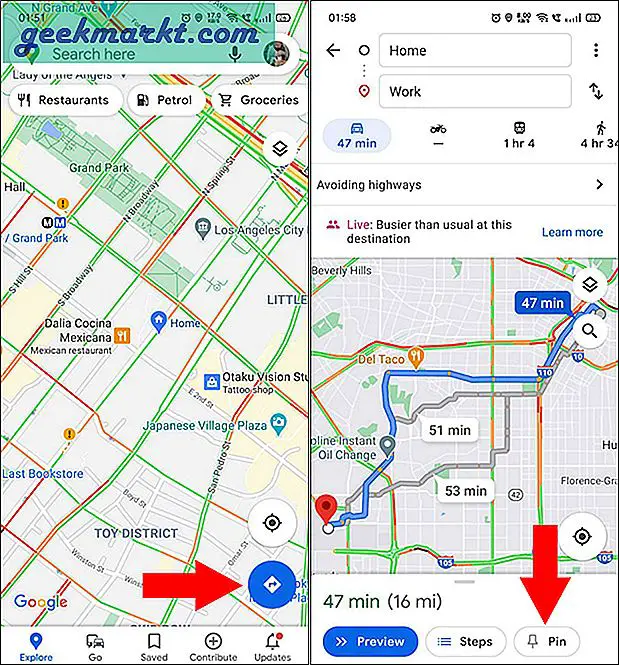
3. Fügen Sie eine fehlende Stelle hinzu / bearbeiten Sie sie
Google ermöglicht normalen Nutzern, Beiträge zu Karten zu leisten und die Kartierung eines beliebigen Bereichs zu verbessern. Sie können Sehenswürdigkeiten, Restaurants, Cafés oder andere interessante Orte hinzufügen, von denen Sie glauben, dass sie der Öffentlichkeit insgesamt helfen. Denken Sie jedoch vor dem Hinzufügen eines Ortes daran, dass dieser erst dann auf der Karte angezeigt wird, wenn Google ihn überprüft hat. Ein Nutzer erhält wahrscheinlich eine Bestätigungs-E-Mail, sobald der Standort erfolgreich zu Google Maps hinzugefügt wurde.
1. Um einen fehlenden Ort hinzuzufügen, öffnen Sie Google Maps und tippen Sie auf Mitmachen (+) Option unten. Um einen neuen Ort hinzuzufügen, wählen Sie Platz hinzufügen Option oben.
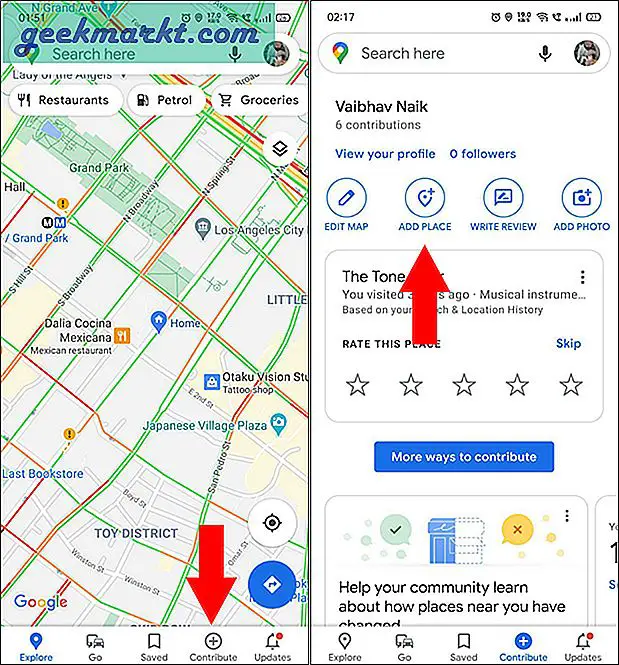
2. Auf der Fügen Sie einen Platz hinzu Auf dieser Seite müssen Sie alle relevanten Informationen eingeben, die hilfreich sein können, sobald der Standort veröffentlicht wurde. Beispiel: Name, Ort, Arbeitszeit, Kontakt usw. Wenn Sie fertig sind, tippen Sie auf Pfeil nach rechts Zeichen in der oberen rechten Ecke. Für jeden erfolgreichen Beitrag erhält ein Benutzer einige Punkte. Diese können über einen bestimmten Zeitraum gesammelt werden, um auf experimentelle Funktionen zuzugreifen und Belohnungen zu erhalten.
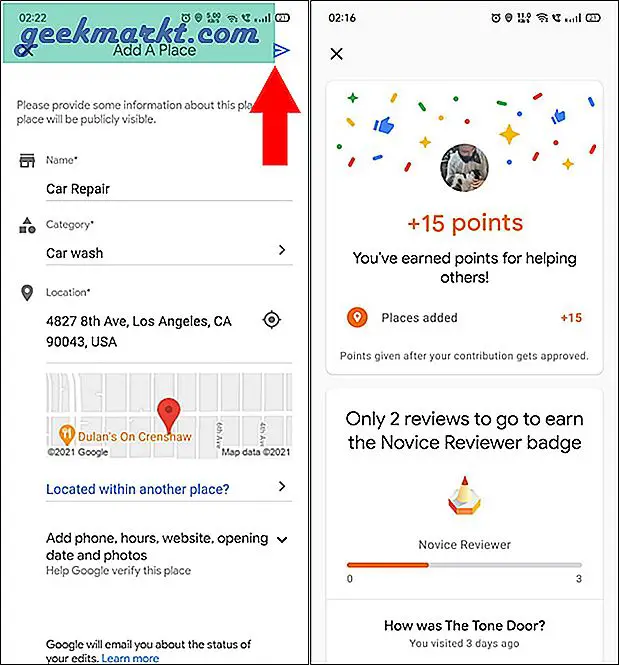
4. Fügen Sie eine Geschäftsadresse hinzu
Um Ihre eigene Geschäftsadresse zu Google Maps hinzuzufügen, benötigen Sie ein verifiziertes Geschäftskonto. Sie können ganz einfach über das Dashboard Ihres Geschäftskontos einen Standort für Ihr Unternehmen hinzufügen. Wenn Sie Ihr Unternehmen zu Google Maps hinzufügen, wird es oben angezeigt, wenn jemand nach Ihrem Unternehmen oder einem damit verbundenen allgemeinen Begriff sucht. Auf diese Weise kann ein Kunde problemlos alle relevanten Informationen einschließlich des Standorts abrufen. Sie können auch eine Telefonnummer hinzufügen, um eine bessere Unterstützung zu erhalten.
1. Öffnen Sie Ihr Business Dashboard und klicken Sie auf Die Info von der linken Seitenleiste. Klicken Sie unter der Standortoption (Lieferungen / Home Services) auf Bleistiftzeichen um einen Ort hinzuzufügen.
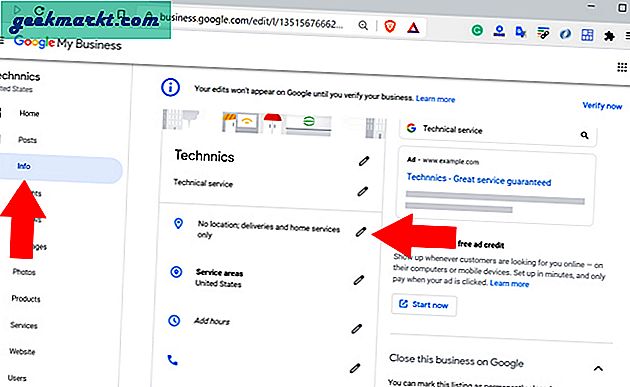
2. Sie werden jetzt sehen Geschäftsstandort Infoseite. Geben Sie alle relevanten Details wie Land, Straße, PIN-Code usw. ein. Sie können die PIN auch im rechten Fensterbereich verschieben, um eine genauere Position zu erhalten. Sobald Sie fertig sind, drücken Sie Anwenden ganz unten.
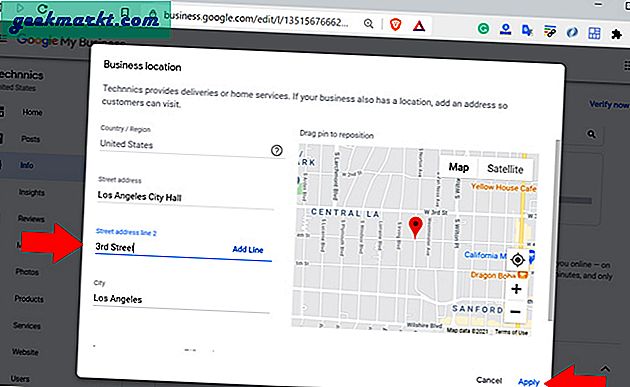
3. Zuletzt müssen Sie das Unternehmen überprüfen (Registerkarte "Startseite"), um es in Google Maps aufzulisten. Wenn der größte Teil Ihres Geschäfts am Standort selbst stattfindet, wählen Sie Postkarte per Post. Wenn das Unternehmen eher serviceorientiert ist, können Sie dies sogar anhand eines Codes auf Ihrer Telefonnummer überprüfen. Wenn Sie die Anruf- oder Textmethode auswählen, erhalten Sie sofort den Bestätigungscode.
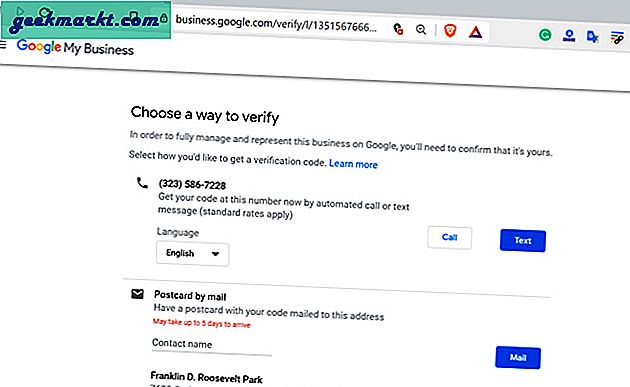
Schlussbemerkungen: Fügen Sie eine Adresse in Google Maps hinzu
Auf diese Weise können Sie Google Maps von einem Handy aus eine Adresse hinzufügen. Das Hinzufügen eines Wohn- und Arbeitsorts ist der einfachste Weg, um Zeit zu sparen, wenn Sie häufig reisen. Darüber hinaus empfehle ich dringend, Ihre Reisen zu planen, damit Sie nicht ständig die ETA überprüfen müssen. Wenn Sie einen Beitrag leisten und Google Maps verbessern möchten, müssen Sie einen fehlenden Ort hinzufügen.
Lesen Sie auch: Was ist Google? "Zur Suche hinzufügen" und "Wie erstelle ich eine?"






